现在大部分人的电脑是win10系统,但仍有小伙伴的电脑是win7电脑,有时候也需要对电脑屏幕进行录制。那你知道win7如何录屏吗?虽然win7电脑不像win10电脑有自带的录屏工具Xbox Game Bar,但是我们仍然可以使用其他工具对它进行录制。
下面小编手把手教大家使用QQ录屏、步骤记录器和专业的录屏软件录制win7电脑屏幕,快来学习如何操作吧!

QQ除了社交功能之外,还拥有简单的录屏功能,在录屏时,我们可以选择全屏或者区域录制,还可以通过设置扬声器和麦克风录制带声音的视频。win7如何录屏?
第1步.使用热键“Ctrl Alt S”打开QQ的录屏功能。
第2步.选择录制的范围,开启扬声器(录制内部声音)或者麦克风(录制外部声音)。
第3步.点击【开始录制】按钮进行录制。
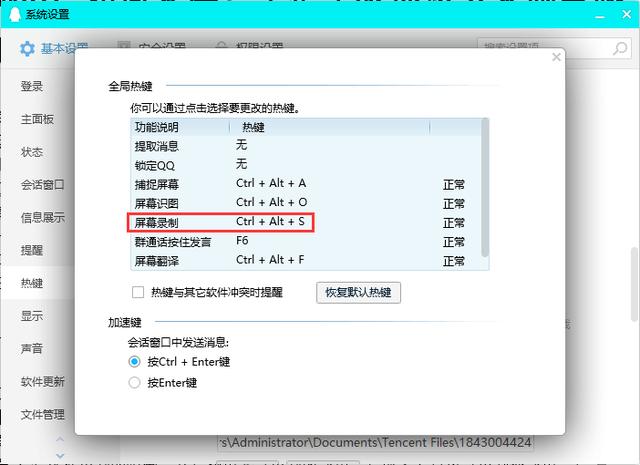
QQ录制快捷键
二、使用步骤记录器录制win7电脑虽然没有Xbox Game Bar这个录屏工具,但是它有自带的步骤记录器。步骤记录器可以录制简单的电脑操作,它能录制电脑画面,但不可以在录制画面时录入声音。win7如何录屏?
第1步.同时按住键盘上的“Win键”和“R键”,在电脑的左下角会跳出一个小的【运行】窗口。
第2步.在窗口的输入框中输入“psr.exe”(电脑默认,一般不用手动输入),点击【确认】按钮,进入【步骤记录器】页面。
第3步.点击【开始记录】按钮录制电脑上的操作。

步骤记录器运行窗口
三、使用数据蛙录屏软件录制使用QQ录屏和步骤记录器录制win7电脑屏幕,不用下载额外的软件,十分简单便捷。但是它们都具有一定的局限性:QQ录屏不能录制多种模式的视频,录制时可能会卡顿、录制的视频画质较差;步骤记录器只能录制电脑画面,不能录制声音。想要更好地录制win7电脑屏幕,可以使用数据蛙录屏软件。
数据蛙录屏软件可以录制多种模式的视频,可以录制流畅清晰的视频文件,还能通过开启扬声器和麦克风录制带声音的视频,是一款专业优质的录屏软件。win7如何录屏?
步骤1.在数据蛙的官网上下载数据蛙录屏软件并安装。安装时选择D作为安装路径,可以节省C盘空间。

选择数据蛙录屏软件安装途径
步骤2.学习【新手指引】了解软件大概功能。

新手指引介绍界面
步骤3.点击软件主界面【视频录制】,进入【视频录制】页面,如果您需要录制内部声音可以开启扬声器;如果您需要录制外部声音可以开启麦克风。接着选择录制的范围,然后点击【REC】按钮进行录制。

设置音频界面
备注:如何录制流畅清晰的视频?点击【视频录制】页面右上角的【输出设置】按钮,在【设置】页面,您可以调高视频的帧率,把输出质量改为无损质量,这样您就可以录制流畅的视频。

输出设置功能界面

更改输出设置操作界面
步骤4.录制过程如需标注视频内容,可以使用画笔、聚焦框等辅助工具,录制结束后,点击【完成】按钮,视频会自动保存到电脑上。在接下来跳出的【录制历史】页面您可以对文件进行后期处理。

录制完成预览窗口

视频历史录制界面
win7如何录屏?上述文章给大家分享了3种录制win7电脑屏幕的详细操作的方法,您可以选择其中一种录制视频。当您想要录制专业复杂的视频时,可以使用数据蛙录屏软件进行录制。它拥有多种录制模式,可以录制流畅清晰的视频,录制完整之后,还可以对视频进行后期处理。如果您也需要这样一款软件的话,可以点击下载哦!